Domine o cPanel: Prós, Contras e Como Usar
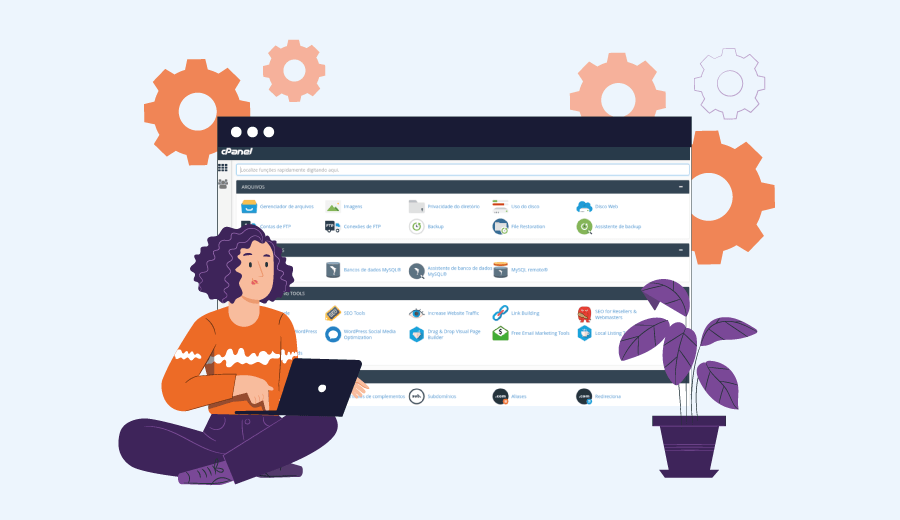
O cPanel é um dos painéis de controle mais populares entre desenvolvedores web e provedoras de hospedagem. Ele geralmente é usado junto do WHM (Web Host Manager) — ambos os componentes operam lado a lado, cada um com um papel diferente.
O Web Host Manager proporciona controle administSSL/TLSrativo sobre o servidor. Além das configurações do servidor, o WHM cria múltiplas contas e gerencia mais de um site.
Além disso, o painel do cPanel oferece acesso a vários arquivos da web, MySQL, estatísticas, rastreamento de dados e recursos de SEO.
Se você quer saber mais sobre hospedagem cPanel, continue lendo. Este artigo vai falar sobre os prós e contras do cPanel, além de mostrar como usá-lo. Caso o cPanel não seja a melhor opção para você, vamos trazer alternativas que são tão úteis quanto ele.

Conteúdo
Tutorial em Vídeo
O Que é cPanel?
O cPanel é um painel de controle baseado em Linux, usado para gerenciar a sua hospedagem de maneira conveniente. O sistema opera de maneira similar a um aplicativo para desktop. Com o cPanel, você pode executar ações a partir de um painel amigável, ao invés de ter que executar comandos complexos.
O Que é Hospedagem cPanel?
A hospedagem cPanel é essencialmente uma hospedagem baseada em Linux que inclui uma instalação do cPanel. O plano de hospedagem oferece uma conta do cPanel para controlar os elementos da sua hospedagem.
Com isso em mente, o cPanel pode ser usado em diferentes tipos de hospedagem, incluindo a compartilhada, a dedicada e host para WordPress gerenciado.
Este painel de controle é uma boa escolha para iniciantes que estão procurando por uma solução simples e direta. Contudo, assim como outros painéis, o cPanel tem seus benefícios e as suas desvantagens.
Prós:
- Interface amigável. A interface do cPanel categoriza diversos recursos dentro de módulos gerenciáveis, permitindo que os usuários encontre-os com facilidade. O painel do cPanel também vem com menus intuitivos e com elementos gráficos para uma navegação facilitada.
- Altamente compatível. Como um dos painéis de controle mais populares, o cPanel é compatível com diversos navegadores, incluindo o Google Chrome, o Safari e o Mozilla Firefox. Além disso, o cPanel suporta diversos aplicativos de terceiros, incluindo criadores de site e ferramentas de SEO.
- Ampla gama de recursos. O cPanel não exige conhecimentos técnicos avançados, permitindo que os usuários executem tarefas complicadas, como criar subdomínios e contas de FTP, gerir bancos de dados MySQL e cuidar dos backups do site.
- Instalação automática de software. O cPanel não apenas oferece numerosos recursos, como ele também tem uma ótima integração com o Softaculous Apps Installer. Através dele, você tem acesso a mais de 400 aplicativos, incluindo populares sistemas de gestão de conteúdo. O Softaculous toma conta de cada aplicação durante todo o seu ciclo de vida, desde a instalação até os updates.
- Suporte confiável. Os fóruns e blogs sobre o cPanel contém uma grande quantidade de recursos e informações. Também há manuais técnicos dedicados tanto ao cPanel quanto ao WHM. Eles explicam como usá-los e como resolver problemas com os produtos do cPanel.
Contras:
- Vulnerabilidades de segurança. Pesquisas mostram que o método de autenticação de dois fatores (2FA) do cPanel é vulnerável a ataques de força bruta. Para evitar isso, garanta que a sua versão do cPanel é sempre a mais recente.
- Licença cara. A licença do cPanel custa mais caro do que a do seus competidores. Portanto, se você está gerenciando apenas um site, um plano de hospedagem cPanel pode ser uma solução mais barata. Afinal, sua operadora de hospedagem vai emprestar a licença deles para você.
- Risco de perda ou corrupção de dados. Durante grandes atualizações, existem momentos em que o sistema do cPanel sobrescreve de maneira acidental as configurações do servidor e remove todos os dados. Esse problema se manifesta quando um disco rígido trava ou apresenta falha. Nesses casos, tente executar uma recuperação total de desastres para restaurar seu servidor.
O Que é Um Painel de Hospedagem cPanel?
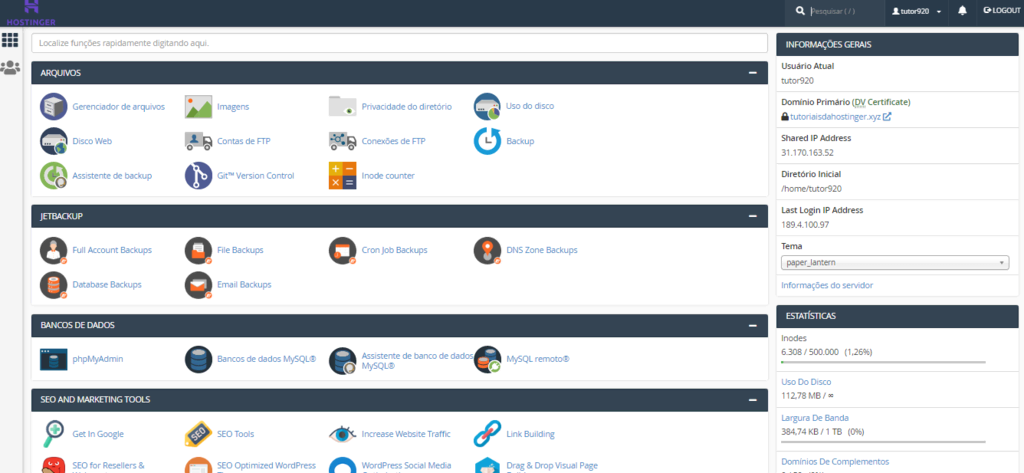
Chegou a hora de focar nosso aprendizado e conhecimento sobre o cPanel. Para começo de conversa, ele é simplesmente o painel de controle dedicado a planos de hospedagem de site mais popular e usado no mundo.
Algumas das características que fizeram o cPanel conquistar esse status foi a sua facilidade de uso. Mas não apenas isso: sua natureza intuitiva no gerenciamento de qualquer atividade relacionada ao serviço de hospedagem de um site também é um dos pontos mais fortes do sistema.
Além disso, um dos grandes diferenciais do cPanel é que ele vai direto ao ponto. Tudo o que o usuário pode mexer, configurar e interagir está disponível logo na primeira página da interface de entrada. A partir dali, ícones objetivos dão acesso a qualquer atividade ou função que se quer acessar.
E, para quem tem alguma espécie de bloqueio com programação, aqui vai uma dica: o cPanel dispensa qualquer tipo de conhecimento na área para poder ser usado. O usuário simplesmente precisa saber a definição de cada uma das suas abas de acesso para mexer nas funções do painel a toda capacidade.

Tutorial cPanel: Como Usar o cPanel
Instalações diferentes do cPanel podem incluir funções diferentes, mas a boa notícia é que é bem fácil de navegar pelo painel e conhecer cada uma das seções.
Assim que logar no cPanel, você vai ver algumas métricas de usabilidade dos recursos contratados por você (como uso da CPU, espaço em disco e uso de memória). Esses dados mostram como está o desempenho da sua hospedagem.
Assim que já estiver mais familiarizado, é hora de conhecer os módulos de recursos. Vamos mostrar abaixo um panorama geral das seções tradicionais do cPanel.
Arquivos
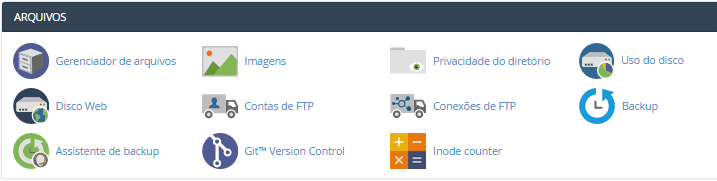
A seção Arquivos contém recursos para gestão direta dos arquivos. A partir desta seção, você pode fazer upload de arquivos sem ter um cliente FTP, especificar níveis de privacidade e configurar um assistente de backups.
Como Usar o Gerenciador de Arquivos
O cPanel inclui um gerenciador de arquivos fácil de usar, que funciona como exploradores de arquivos para desktop. Os usuários pode editar, remover, ou adicionar arquivos e pastas com facilidade.
Clique no botão do Gerenciador de Arquivos, que vai levá-lo para a página que lista todos os arquivos do seu site.
A partir daí, você pode começar a executar diversas ações ao clicar no seu respectivo botão no menu. Por exemplo, se você quer mover um arquivo, selecione um e clique no botão Mover.
Isso vai fazer com que um popup apareça. Simplesmente preencha o novo caminho e clique no botão Move Files (Mover Arquivos).
Tenha em mente que cada arquivo no cPanel pode afetar seu servidor. Então tenha cuidado na hora de modificá-los para evitar qualquer erro no seu site.
Preferências

É aqui que você pode configurar os vários aspectos do painel do cPanel, como idioma, tema e informações dos usuários. Este módulo também inclui recursos para adicionar uma nova conta do cPanel e gerenciar sua senha.
Como Armazenar Informações Básicas
Um dos recursos mais importantes desta seção é adicionar suas informações de contato. Use o aplicativo Informações do contato para armazenar seus dados e suas preferências de contato.
Comece incluindo seu endereço de email no campo fornecido. O sistema então vai notificar você de qualquer atividade na sua conta, como quando você atingir os limites da sua caixa de entrada ou de largura de banda.
Então navegue para o final da página e marque as caixas com base nas suas preferências de contato. Por exemplo, se você quer receber uma notificação quando seu endereço de email tiver mudado, clique na caixa relacionada à essa opção.
Simplesmente marque as caixas para receber notificações sobre circunstâncias específicas. Garanta que você clicou no botão Salvar quando tiver terminado.
Bancos de Dados

Se o seu site usa um sistema de gestão de conteúdo (CMS) como o WordPress, ele vai precisar de um banco de dados para armazenar todos os dados e informações importantes. Isso inclui os nomes de usuários, senhas e posts.
Esta seção serve para gerenciar os bancos de dados, e as suas tarefas geralmente são feitas através de Bancos de Dados MySQL e do phpMyAdmin.
Como Criar Bancos de Dados e Gerenciar Usuários MySQL
Clique em Bancos de Dados MySQL. Na seção Novo Banco de Dados, insira o nome desejado para sua database e clique em Criar Banco de Dados.
Para adicionar um novo usuário MySQL, role para baixo até a seção Usuários do MySQL. Ali, insira o nome e a senha desejados, e clique em Criar Usuário.
Quando tiver terminado, navegue até a seção Adicionar Usuário ao Banco de Dados. Clique no menu suspenso, e escolha o novo usuário e o banco de dados. Isso vai fornecer acesso à database para esse usuário.
Assim que tiver terminado, você pode começar a importar seus arquivos para esse novo banco de dados através do phpMyAdmin. Para garantir um desempenho confiável, tente otimizar seu banco de dados.
Softaculous Apps Installer
O Softaculous é uma biblioteca de scripts que automatiza o processo de instalação de várias aplicações. Os softwares mais populares incluem WordPress, phpBB, Joomla e Drupal.
Graças à sua integração direta com o cPanel, você pode instalar qualquer software diretamente do painel.
Como Instalar Programas com o Softaculous
Comece selecionando o script que você quer instalar. Se você não conseguir encontrar o software na seção Script, tente navegar pelas categorias.
Neste exemplo, vamos mostrar como instalar o WordPress. Para continuar, clique no link do CMS.
Antes de instalar o WordPress, leia os requisitos para garantir que você tem os recursos necessários.
Ao clicar no botão Install Now (Instalar Agora), você vai se deparar com a tela de configuração do software, onde deve adicionar as informações do seu site.
Simplesmente escolha a URL de instalação e especifique as opções desejadas para seu site do WordPress. Também crie uma conta de administrador, selecione um tema gratuito do WordPress e faça a pré-instalação de múltiplos plugins.
Assim que tiver terminado, clique em Install (Instalar) e comece o processo de instalação do WordPress.
Software
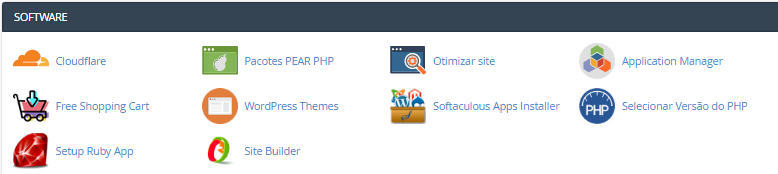
Esses módulos são muito sobre PHP e Perl e não chegam a ser tão necessários a menos que você seja um usuário com muita experiência. Ainda assim, seus principais recursos incluem:
- Cloudflare
- Pacotes PEAR PHP
- Otimizar site
- Application manager
- Free Shopping Cart
- WordPress Themes
- Softaculous Apps Installer
- Selecionar Versão do PHP
- Setup Rugby App
- Site Builder
Domínios

É comum que desenvolvedores ou donos de sites usem uma única conta de hospedagem para múltiplos sites. Ou para configurar um domínio, um subdomínio e redirecionamentos de URLs. É nesta seção que você pode fazer tudo isso. Os recursos incluem:
- Site Publisher
- Domínios
- Domínios de complementos
- Subdomínios
- Aliases
- Redireciona
- Zone Editor
Métricas

Se você tem um site, então você vai querer ficar de olho no desempenho dele. É aqui que a seção de Métricas ganha destaque. Ela dá ao usuário um panorama geral das condições do seu site para que você tomar decisões em cono melhorar o desempenho dele. Os recursos incluem:
- Visitantes
- Erros
- Largura de banca
- Acesso bruto
- Awstats
- Google rankings
- Uso de recursos
Segurança
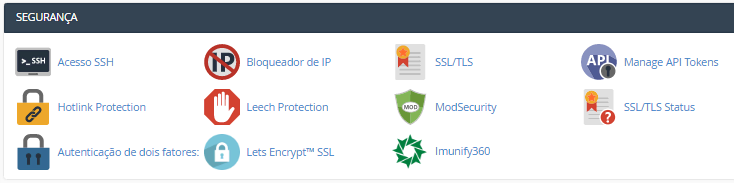
A segurança é uma preocupação de todos os usuários que têm um site, principalmente por guardarem informações sensíveis, como nomes de usuários, senhas ou dados financeiros. Essa seção ajuda a configurar e a manter a segurança da sua conta de hospedagem. Os recursos incluem:
- Acesso SH
- Bloqueador de IP
- SSL/TLS
- Manage API Tokens
- Leech Protection
- Hotlink Protection
- ModSecurity
- SSL/TLS Status
- Autenticação de dois fatores
- Lets Encrypt SSL
- Imunify 360
Dica
Aqui na Hostinger você não precisa comprar certificado SSL: na contratação de planos de hospedagem por pelo menos 1 anos, eles são de graça para você!
Avançado

Como o nome sugere, essas configuração são ser mais úteis para usuários com mais experiência e domínio avançado do cPanel. Os recursos incluem:
- Litespeed Web Cache Manaher
- Trabalhos Cron
- Acompanhar DNS
- Índices
- Páginas de erro
- Manipuladores Apache
- Tipos MIME
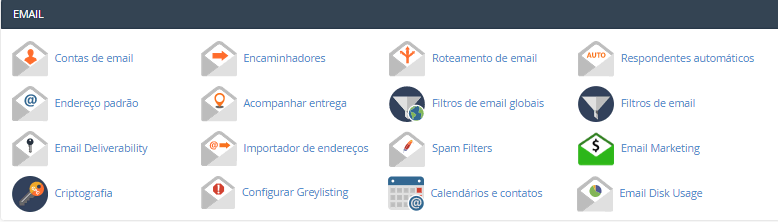
Nem todos os planos de hospedagem incluem um serviço de e-mail. Mas, caso seu plano inclua tanto email quanto cPanel, é aqui que você administra tudo na sua conta sobre este assunto. Os recursos incluem:
- Contas de email
- Encaminhadores
- Roteamento de email
- Respondentes automáticos
- Endereço padrão
- Acompanhar entrega
- Filtros de email globais
- Filtros de email
- Email Deliverability
- Importador de endereços
- Spam Filters
- Email Marketing
- Criptografia
- Configurar Greyslisting
- Calendários e contatos
- Email Disk usage
Alternativas ao cPanel
Existem várias alternativas ao cPanel que você pode usar. Isso porque as empresas de hospedagem são diferentes. Então, você vai ter que verificar cada uma para ver qual solução elas estão usando.
Na Hostinger, nós desenvolvemos nosso próprio painel de controle personalizado, que está disponível em todos os planos de hospedagem de site. Ele tem algumas semelhanças com o cPanel, só que com mais flexibilidade para que o usuário ajustes os recursos e funções às suas necessidades.
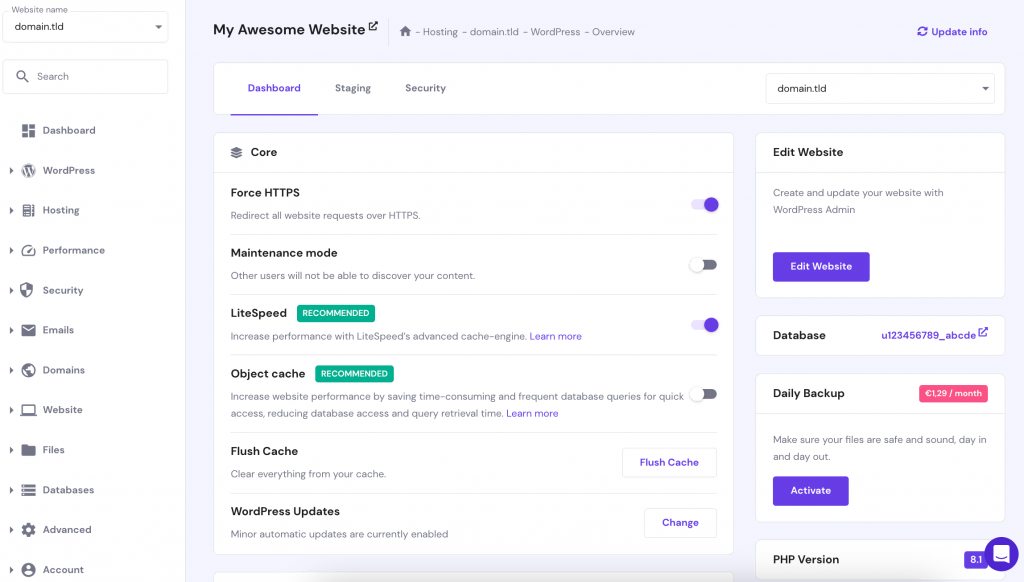
Os planos Premium e Business incluem um domínio grátis na Hostinger, além de várias outras funções, oferecendo todos os ingredientes para publicar um site na internet com uma única compra.
De maneira geral, não importa muito se você usa o cPanel ou outro painel, desde que você alcance seu objetivo. Se você precisar de algo mais específico, é sempre recomendado verificar com seu provedor de hospedagem antes de fazer qualquer compra.
Leituras Adicionais
Quer aprender mais sobre o básico de hospedagem e de criação de sites? Aqui estão alguns bons artigos que você pode ler agora mesmo:
- O Que é Hospedagem de Site? Guia Para Iniciantes
- O Que é WordPress? Um Panorama do CMS Mais Popular do Mundo
- O Que é Domínio? Guia de Domínio para Iniciantes
Então, O Que é o cPanel?
O cPanel é um dos mais populares painéis de controle de hospedagem baseados em Linux. Ele traz uma série de módulos, incluindo Arquivos, Preferências, Bancos de Dados, Aplicações Web, Domínios, Métricas, Segurança, Avançado e Email.
A facilidade de uso e a interface simples fazem com que o cPanel seja uma escolha popular entre webmasters. O painel faz com que seja mais fácil para você cuidar de seu site e gerenciar arquivos na web — além de agilizar a execução de diversas tarefas.
Abaixo estão algumas das ações que você pode fazer através do cPanel:
- Gerenciar editar arquivos do seu site (ou do seu domínio).
- Salvar informações de contatos importantes.
- Criar e gerenciar bancos de dados MySQL para sites do WordPress.
- Instalar softwares com poucos cliques.
- Habilitar o Cloudflare para melhor desempenho.
- Adicionar e atualizar registros DNS.
- Monitorar métricas-chave do seu site e do servidor.
- Configurar camadas extra de segurança.
- Ativar diversos cron jobs.
- Criar e gerenciar contas de email.
Esperamos que este artigo tenha ajudado você a entender melhor o cPanel. Se você quiser testá-lo, há uma versão de demonstração disponível. Se você pensa que o cPanel não é a melhor opção para suas necessidades, há várias outras alternativas disponíveis.
Se você tiver qualquer dúvida ou pergunta, fale com a gente nos comentários abaixo.

Comentários
novembro 28 2018
Passo aqui para recomendar o Hostinger. O atendimento é sensacional! Recomendo mesmo. Precisei de um auxílio no meio da noite e foi muito rápido... fiquei impressionado....
dezembro 03 2018
Oi, Mauricio. Obrigada pelo feedback :) Já passei o recado para a equipe e ficamos contentes por ajudar!
março 22 2019
Meu site está hospedado em outro site, mas desejo migrar para a Hostinger; no entanto, as informações solicitadas na tela para esse fim são complexas para um leigo. Poderia me ajudar?
abril 08 2019
Oi, Alexandre! Você já tem um plano conosco? Você pode entrar em contato com a nossa equipe de sucesso do cliente que iremos sempre ajudá-lo. :)
outubro 17 2019
Poderia me informar qual telefone para contato?
outubro 21 2019
Você pode entrar em contato com o nosso suporte pelo seguinte link: https://support.hostinger.com.br/ :D
julho 11 2019
ferramenta muito falha para gestão de spam.. não consigo marcar um e-mail e informa-lo que ele é spam
outubro 06 2020
Boa tarde , como faço para entrar em contato diretamente com alguém da empresa , estou precisando falar com alguém e não tem um telefone de contato direto .. por gentileza ajude-me ?
outubro 06 2020
Olá Wanderson, você pode conversar com os nossos agentes de sucesso do cliente via chat em tempo real através da nossa página de suporte! Eles vão te ajudar prontamente no que você precisar!
março 25 2021
Olá A Godaddy excluiu meu contador de visitas. O que eu devo fazer?
março 26 2021
Olá, Conceição! Neste caso, o ideal seria entrar em contato com o suporte ao cliente da própria Godaddy mesmo ;)
setembro 09 2021
Bom día. Como posso modificar a assinatura dos emails que envio?
setembro 10 2021
Olá Mercedes! Segue esse tutorial aqui pra modificar a assinatura dos seus emails ?
novembro 17 2021
Boa tarde: Preciso fazer a configuração de email pelo Outlook. Preciso de ajuda para configurar, teria como?
novembro 19 2021
Olá! Se você tem uma conta com a gente, basta entrar em contato com nosso time de suporte. Se não tiver, recomendo entrar em contato com o suporte da sua hospedagem ou com o suporte do próprio Outlook ?
fevereiro 10 2022
Sou usuário Cpanel há muitos anos, porém tive um problema no dia 1 de feveiro de 2022 e ainda não foi resolvido. O suporte não me ajuda e estou há 9 dias sem ler meus e-mails. Estou bastante chateado com a situação. Eu não recomendo mais o serviço deles.
fevereiro 11 2022
Olá, Alexandre! Você tem uma conta com a gente aqui na Hostinger? Caso tenha, você pode entrar em contato com nosso time de Customer Success para ver se eles conseguem te ajudar. Caso não tenha, aí realmente só com o suporte do próprio cPanel para resolver.